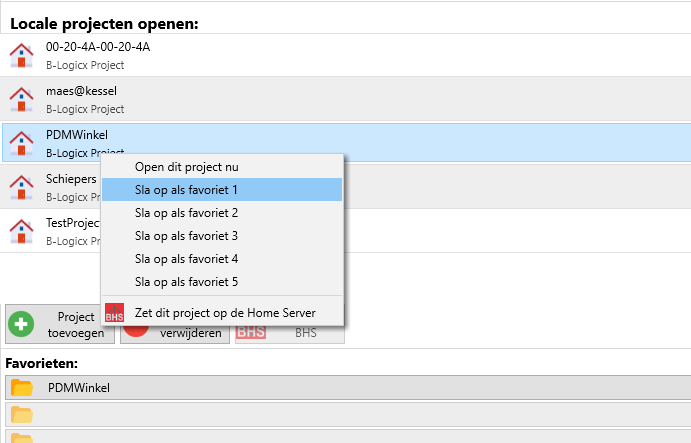Nieuw/recent project
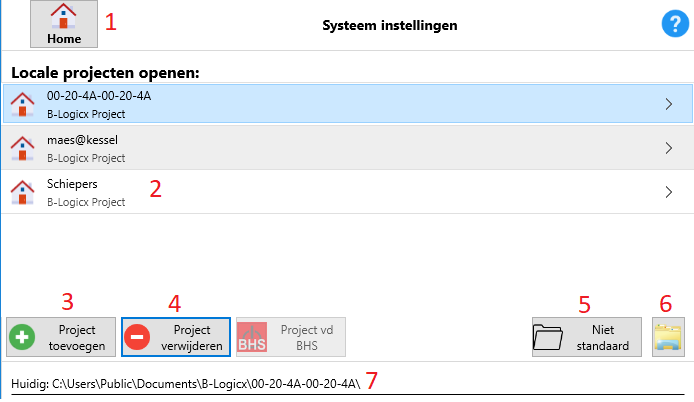
1. Sluit dit scherm af en ga terug naar het overzicht van de scherminstellingen.
2. Als je een bestaand project hebt, kan je het selecteren in deze lijst en erop dubbelklikken om het te openen.
Opmerking:
Als je een bestaand project hebt, maar het bevindt zich niet op de standaardlocatie:
Voor medio 2017 was de standaardlocatie voor de B-Logicx projecten terug te vinden in de map 'C:\BLSXE\Projects', maar aangezien we meer en meer willen automatiseren EN we tegelijk met meer restricties rekening moeten houden, is er beslist om de projecten in de 'Openbare Documenten' te zetten.
De lange benaming van dit pad is: 'C:\Users\Public\Documents\B-Logicx'.
Als je deze map niet onmiddellijk terugvindt, kan je er rechtstreeks naartoe met knop 6. Deze opent de verkenner in de correcte map.
Je kan er dan je project in kopiëren. Nadat je de software heropent, zal je je project opnieuw terugvinden in de standaardlijst.
Let wel: als je project niet op de standaardlocatie staat, zal alles nog altijd blijven werken zoals voorheen.
3. Gebruik deze knop om een project toe te voegen.
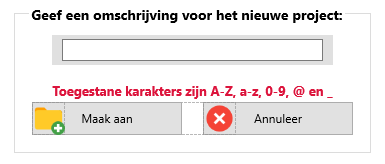
Gebruik alleen de toegestane karakters (ook spaties worden vermeden).
Maak de naam zo duidelijk en uniek mogelijk. Wij stellen voor om UwFamilienaam@UwGemeente te gebruiken.
Klik op 'Maak aan' om het project aan te maken.
Vul nadien ook meteen je gegevens in de dossiergegevens in, dan wordt dat niet vergeten.
4. Gebruik deze knop om een project te verwijderen.
Let op: een project verwijderen is onomkeerbaar.
Zorg ervoor dat het project niet meer actief is voor je het gaat wijzigen.
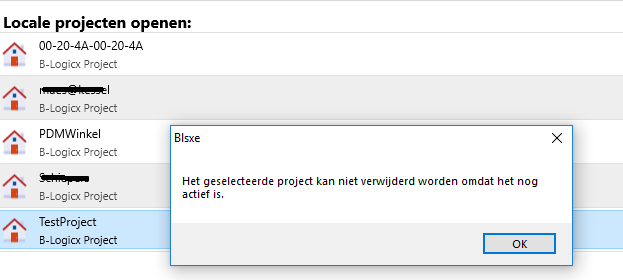
5. Standaard worden alle projecten in de standaard map bewaard.
Deze is .../PubliekeDocumenten/B-Logicx/
Als je projecten van op een andere locatie wil openen, kan je (rechts onderaan) de knop 'Niet standaard' gebruiken.
Ga dan IN je projectmap en selecteer eender welkt bestand. Dubbelklik dan op dit bestand of klik op 'Openen' om het project te openen
6. Deze knop opent de verkenner op de standaardlocatie: 'C:\Users\Public\Documents\B-Logicx', of de alternatieve locatie op Apple toestellen.
7. Het complete pad van het actieve project wordt weergegeven.
Favorieten:
Als je installateur bent, heb je misschien meerdere projecten. Dan kan het handig zijn om de meest gebruikte projecten in een lijstje te zetten.
Selecteer daarom een project, klik met de rechtermuisknop en selecteer een gewenste positie.